
สารบัญ:
- ผู้เขียน John Day [email protected].
- Public 2024-01-30 13:07.
- แก้ไขล่าสุด 2025-01-23 15:12.


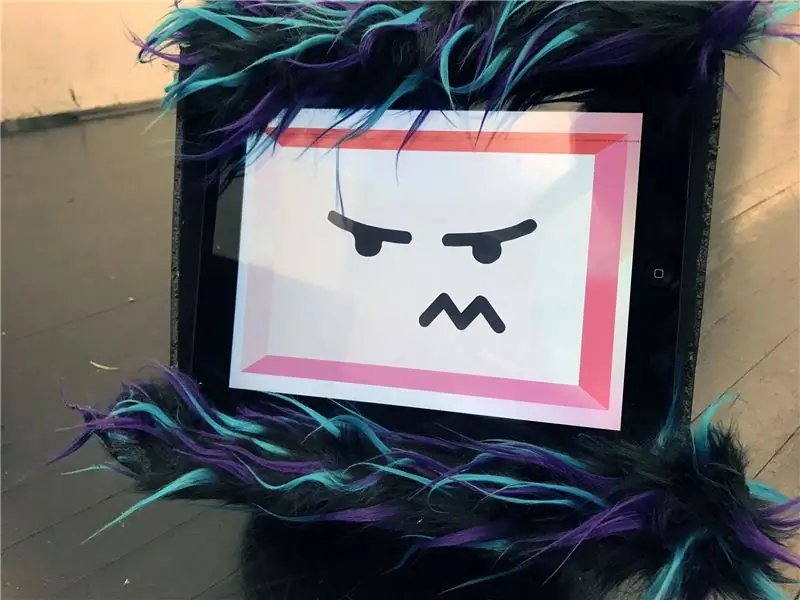
นี่คือคำแนะนำในการสร้างหุ่นยนต์สัตว์ประหลาดขนปุยที่แสดงอารมณ์ของคุณ! ในการทำสิ่งนี้ คุณจะต้องใช้ไม้อัด อะคริลิก iPad ขนที่คุณเลือก Arduino และวัสดุอื่น ๆ ซึ่งระบุไว้ด้านล่างในขั้นตอนที่ 1 สนุกและโปรดโพสต์หากคุณตัดสินใจที่จะทำด้วยตัวเอง! โครงการนี้เป็นความร่วมมือระหว่าง Neil Techapanichgul, Dario Narvaez, Nicolas Hernandez Trujillo และ Sara Bichard จาก Parsons School of Design คุณขี้อายหรือเก็บตัว? ทำไมไม่ทำให้สัตว์ประหลาดเป็นส่วนขยายของตัวคุณเอง?
ขั้นตอนที่ 1: วัสดุ
วัสดุที่จำเป็นในการสร้างหุ่นยนต์ตัวนี้ ได้แก่:
(2x) 18 "x 24" แผ่นไม้อัด (ความหนา 1/8")
(1x) 18"x24" อะคริลิคสีดำ (ความหนา 1/8")
(1x) Arduino
(1x) ขน 1 หลาที่คุณเลือก (นี่คือขนที่เราใช้สำหรับหุ่นยนต์ของเรา)
(1x) DRV8833 DC/Stepper เครื่องยนต์ ไดร์เวอร์ Breakout Board
(1x) แบตเตอรี่ลิเธียม
(1x) แบตเตอรี่ 9V
(1x) กาวเอลเมอร์
(8x) สกรู
(1x) โมดูล WiFi - ESP8266
(1x) iPad รุ่นที่ 4
(1x) เขียงหั่นขนม
(1x) รถ RC
กระดาษแข็ง
อุปกรณ์เสริม: Plexiglass สำหรับการป้องกันหน้าจอ iPad
และสุดท้าย คุณจะต้องใช้เครื่องตัดเลเซอร์ (หรือ CNC) เพื่อตัดชิ้นส่วนออก
ขั้นตอนที่ 2: สเก็ตช์และออกแบบ

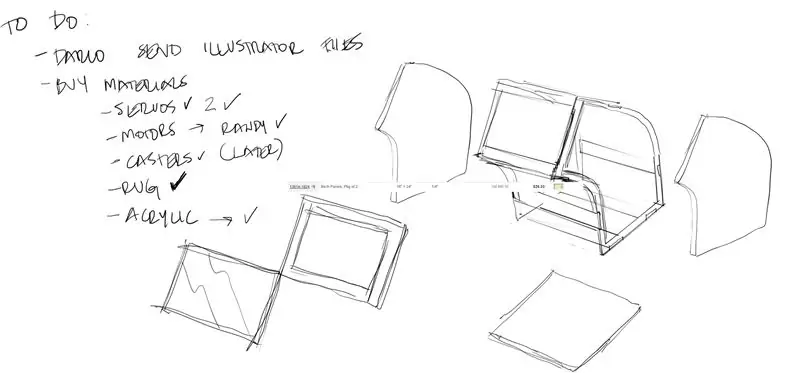
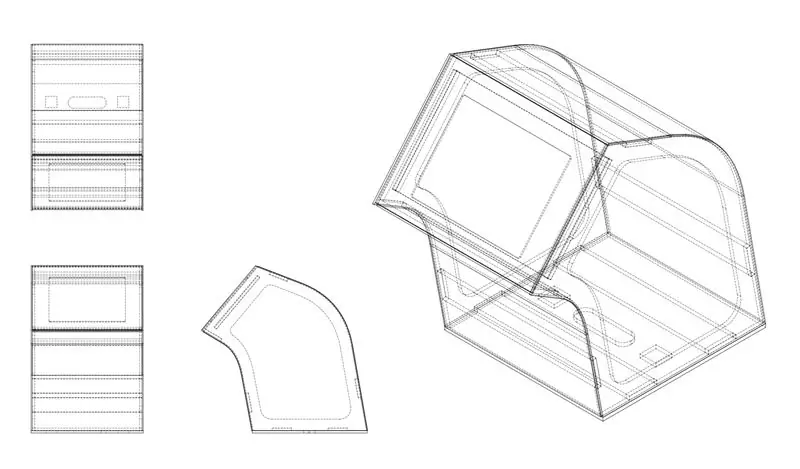
ในระยะแรกของโครงการ เราได้สร้างการออกแบบที่เราชอบมากที่สุด สำหรับกรณีนี้ เราขอเสนอสัตว์ประหลาดที่ทำจากไม้เป็นแท็บเล็ตเพื่อแสดงอารมณ์ต่างๆ เราสร้างภาพสเก็ตช์หลายแบบเพื่อค้นหารูปแบบที่น่าสนใจ ซึ่งมีน้ำหนักเบาและช่วยให้จัดวางส่วนประกอบต่างๆ เช่น Arduino และบอร์ดได้ จากนั้น เราจึงสร้างแบบจำลอง 3 มิติเพื่อให้เห็นภาพการออกแบบ รวมถึงมิติและขนาดจริงทั้งหมดได้ดีขึ้น สุดท้าย จากโมเดล 3 มิติเหล่านี้ เราได้สร้างชิ้นส่วนที่จะตัดด้วยเลเซอร์
ขั้นตอนที่ 3: โครงสร้าง
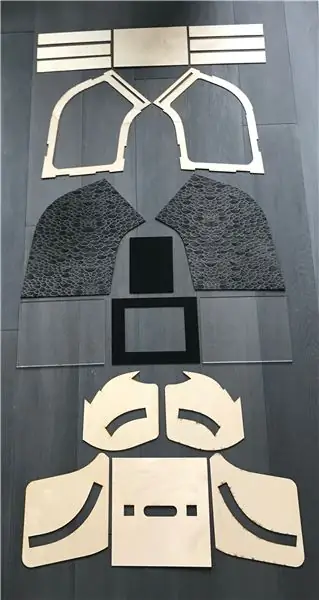
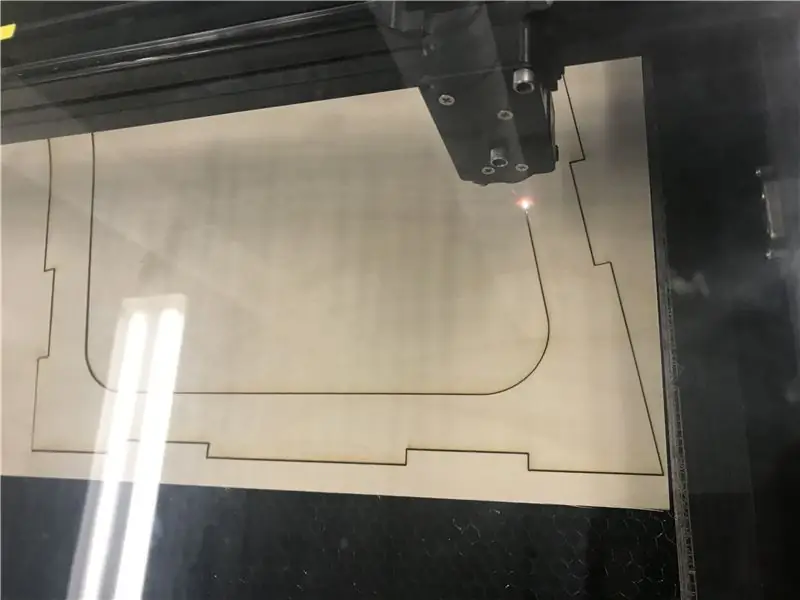
ตัดด้วยเลเซอร์
เริ่มต้นด้วยการใช้ไฟล์ AI เหล่านี้เพื่อตัดวัสดุของคุณ
ลูกแก้วใสเป็นทางเลือก - เราพบว่าแสงสะท้อนทำให้มองไม่เห็นหน้าจอ ดังนั้นเราจึงตัดสินใจที่จะไม่ติดกระจกของเราในท้ายที่สุด อย่างไรก็ตาม หากคุณไม่ต้องการให้ใครแตะต้อง iPad อาจเป็นประโยชน์สำหรับโครงการของคุณ
ขั้นตอนที่ 4: การประกอบโครงกระดูก
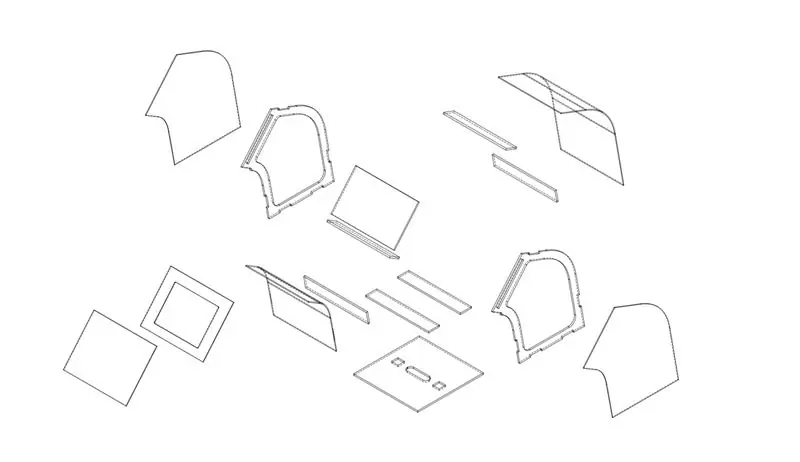
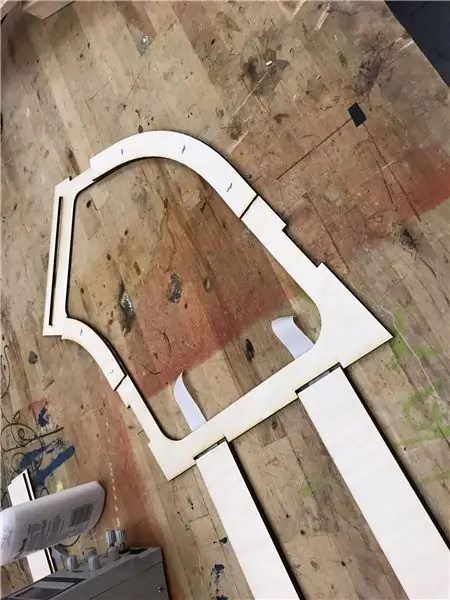

เริ่มต้นด้วยการประกอบชิ้นไม้อัดตามที่แสดงในแผนภาพแล้วถ่ายรูปแล้วติดกาวด้วยกาวไม้ นี่จะเป็นโครงกระดูกของหุ่นยนต์ซึ่งจะติดอะคริลิกและขน
กรุณา Exploded View และ Orthographic Views เพื่อกระบวนการประกอบที่เหมาะสมยิ่งขึ้น มันค่อนข้างตรงไปตรงมา เราใช้กาวไม้เพื่อติดชิ้นส่วนทั้งหมดเข้าด้วยกัน แต่คุณสามารถใช้กาวใดก็ได้ที่ต้องการ ไม่ว่าจะเป็นกาวร้อนหรืองานอีพ็อกซี่
ขั้นตอนที่ 5: การติดขนและอะคริลิก



เริ่มต้นด้วยการตัดกระดาษแข็งสองแผ่นเพื่อให้พอดีกับส่วนหลังและด้านหน้าของหุ่นยนต์
ตัดขนเพื่อปิดกระดาษแข็งและเพิ่ม 1.5 นิ้วในแต่ละด้านเพื่อให้สามารถติดกาวที่ด้านหลัง - จะช่วยให้ขอบสวยขึ้น
ในการติดขน คุณจะต้องขันสกรูเข้าไป เราพบว่าวิธีนี้เป็นวิธีที่ปลอดภัยที่สุดในการติดขนโดยไม่ทำให้รก ตรวจสอบให้แน่ใจว่าติดด้านเดียวเท่านั้นจนกว่าคุณจะยึดอุปกรณ์อิเล็กทรอนิกส์ภายในหุ่นยนต์ให้แน่น
ขั้นตอนที่ 6: รหัส & แผนภาพวงจร
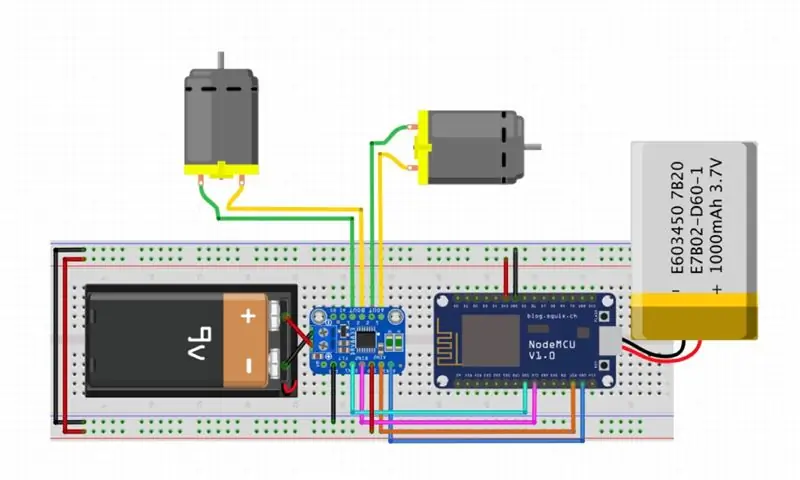
ในการเคลื่อนย้ายสัตว์ประหลาด เราใช้รถ RC เก่าและควบคุมผ่าน Arduino ด้วย Wifi สำหรับสิ่งนี้ เราใช้ Adafruit DRV8833 DC / Stepper Motor Driver Breakout Board ซึ่งช่วยให้เราควบคุมเครื่องยนต์ทั้งสองของรถได้อย่างอิสระ (เครื่องยนต์ที่ควบคุมทิศทางซ้ายและขวา และอีกอันควบคุมด้านหน้าและด้านหลัง ทิศทาง). มอเตอร์ใช้พลังงานจากแบตเตอรี่พิเศษ 6.4V ที่พบในรถ RC แต่คุณสามารถใช้แบตเตอรี่ที่ทรงพลังกว่าได้ (เราทดสอบด้วย 9V และทำงานได้ดีกว่ามาก!) Arduino ใช้พลังงานจากแบตเตอรี่ 5V อิสระ (คุณสามารถใช้แบตเตอรี่ 3.3V ได้)
*แนะนำ (DVR8833 อาจต้องบัดกรีเพื่อประกอบ)
ใช้เขียงหั่นขนมเพื่อสร้างสะพานไฟระหว่างทั้งสองฝ่ายเพื่อเชื่อมต่อ DVR8833 และ ESP 8266 Wifi Controller เข้าด้วยกันอย่างง่ายดาย
เชื่อมต่อ:
- Vmotor ถึง 3.3V (สายสีแดง)
- GND ลงกราวด์
- SLP ถึง > พินไฟ 3.3V
- AIN1(สีส้ม) ถึง PIN1
- AIN2 (สีส้ม) ถึง PIN2
- BIN1 (สีส้ม) ถึง PIN5
-
BIN2 (สีส้ม) ถึง PIN6
- จากนั้นขอต่อสายพ่วงของมอเตอร์กระแสตรงเข้ากับมอเตอร์ A (สีเขียวและสีเหลือง) และมอเตอร์ B (สีเขียวและสีเหลือง) ใช้มัลติมิเตอร์วัดระหว่างสายไฟ
- เชื่อมต่อพลังงาน DVR8833 เข้ากับแหล่งพลังงานภายนอกด้วย
ขั้นตอนที่ 7: ความสามัคคี ใบหน้า และการโต้ตอบ


ในโครงการนี้ เราใช้ Unity เพื่อควบคุมใบหน้าและเสียงต่างๆ ที่สอดคล้องกับอารมณ์ต่างๆ โหลดใบหน้า (faces.c4d) ลงใน Unity แล้วสนุกไปกับสัตว์ประหลาดอารมณ์ของคุณ!
การใช้เลเยอร์ Unity UI เพื่อสร้างส่วนต่อประสานตัวควบคุมและใบหน้า 3 มิติด้วยสวิตช์ตำแหน่งกล้อง ความตั้งใจคือการสร้างการสลับที่ราบรื่นระหว่างอารมณ์ต่างๆ
สำหรับรหัสและการโต้ตอบ คุณสามารถใช้การเชื่อมต่อระหว่างปุ่มหนึ่งกับแต่ละหน้า และอีกด้านหนึ่งกับแต่ละทิศทางของล้อ (ไปข้างหน้า ถอยหลัง ซ้าย ขวา) เพื่อสร้างประสบการณ์แบบโต้ตอบ จุดประสงค์คือตัวควบคุมหลักมี UI สำหรับตัวเลือกการโต้ตอบทั้งหมดและอาจมีความเป็นไปได้ในการควบคุมอุปกรณ์หลายเครื่อง ความตั้งใจคือการสร้างเสียงหัวเราะและพฤติกรรมที่ไม่คาดคิดจากผู้ใช้
เราเชื่อว่าเราได้ทุ่มเทอย่างมากในการออกแบบใบหน้า จำเป็นต้องเริ่มใช้แอนิเมชั่นใน Unity เพื่อสร้างประสบการณ์เชิงลึกมากขึ้นเพื่อค้นหาการโต้ตอบที่ดี และปรับปรุงความน่าเชื่อถือกับเครือข่ายสำหรับการทำซ้ำในอนาคต
ขั้นตอนที่ 8: การวนซ้ำ…. มินิมี


ในช่วงเริ่มต้นของโครงการ ได้เห็นภาพการใช้ไม้และรถ RC เพื่อเคลื่อนย้ายมอนสเตอร์ น่าเสียดายที่ไม้กับไอแพดทำให้ขนย้ายหนักมาก ในการแก้ปัญหานี้ คุณสามารถสร้างเวอร์ชันกระดาษแข็งที่เบากว่ามากและทำหน้าที่เหมือนกัน โดยมีการตกแต่งที่สวยงามคล้ายกับที่ทำจากไม้
ในการสร้างรุ่นกระดาษแข็ง คุณต้องสร้างฐานแบนที่ด้านบนของรถ RC ซึ่งบอร์ดและส่วนประกอบจะนั่งอยู่ จากนั้น เราต้องสร้างฐานสำหรับแท็บเล็ตที่ทำจากกระดาษแข็งธรรมดาๆ ผนังด้านข้างสามารถทำจากกระดาษแข็งหรือกระดาษขนาดเล็ก หน้าที่เดียวคือการซ่อนส่วนประกอบภายในทั้งหมด แต่คุณยังสามารถสร้างสรรค์และเพิ่มบุคลิกให้กับสัตว์ประหลาดด้วยการวาดรูปร่างและลวดลาย ในกรณีของเรา เราพิมพ์ลวดลายและติดกาวที่ผนังด้านข้าง
แนะนำ:
การออกแบบเกมในการสะบัดใน 5 ขั้นตอน: 5 ขั้นตอน

การออกแบบเกมในการสะบัดใน 5 ขั้นตอน: การตวัดเป็นวิธีง่ายๆ ในการสร้างเกม โดยเฉพาะอย่างยิ่งเกมปริศนา นิยายภาพ หรือเกมผจญภัย
การตรวจจับใบหน้าบน Raspberry Pi 4B ใน 3 ขั้นตอน: 3 ขั้นตอน

การตรวจจับใบหน้าบน Raspberry Pi 4B ใน 3 ขั้นตอน: ในคำแนะนำนี้ เราจะทำการตรวจจับใบหน้าบน Raspberry Pi 4 ด้วย Shunya O/S โดยใช้ Shunyaface Library Shunyaface เป็นห้องสมุดจดจำใบหน้า/ตรวจจับใบหน้า โปรเจ็กต์นี้มีจุดมุ่งหมายเพื่อให้เกิดความเร็วในการตรวจจับและจดจำได้เร็วที่สุดด้วย
วิธีการติดตั้งปลั๊กอินใน WordPress ใน 3 ขั้นตอน: 3 ขั้นตอน

วิธีการติดตั้งปลั๊กอินใน WordPress ใน 3 ขั้นตอน: ในบทช่วยสอนนี้ ฉันจะแสดงขั้นตอนสำคัญในการติดตั้งปลั๊กอิน WordPress ให้กับเว็บไซต์ของคุณ โดยทั่วไป คุณสามารถติดตั้งปลั๊กอินได้สองวิธี วิธีแรกคือผ่าน ftp หรือผ่าน cpanel แต่ฉันจะไม่แสดงมันเพราะมันสอดคล้องกับ
การลอยแบบอะคูสติกด้วย Arduino Uno ทีละขั้นตอน (8 ขั้นตอน): 8 ขั้นตอน

การลอยแบบอะคูสติกด้วย Arduino Uno ทีละขั้นตอน (8 ขั้นตอน): ตัวแปลงสัญญาณเสียงล้ำเสียง L298N Dc ตัวเมียอะแดปเตอร์จ่ายไฟพร้อมขา DC ตัวผู้ Arduino UNOBreadboardวิธีการทำงาน: ก่อนอื่น คุณอัปโหลดรหัสไปยัง Arduino Uno (เป็นไมโครคอนโทรลเลอร์ที่ติดตั้งดิจิตอล และพอร์ตแอนะล็อกเพื่อแปลงรหัส (C++)
เครื่อง Rube Goldberg 11 ขั้นตอน: 8 ขั้นตอน

เครื่อง 11 Step Rube Goldberg: โครงการนี้เป็นเครื่อง 11 Step Rube Goldberg ซึ่งออกแบบมาเพื่อสร้างงานง่ายๆ ในรูปแบบที่ซับซ้อน งานของโครงการนี้คือการจับสบู่ก้อนหนึ่ง
